类型:拍摄美化
语言:简体中文
剪映是一款可以剪辑视频的软件,很多人在剪辑的时候都会出现片尾部分是黑屏的但是却有音乐的现象,想要删除多余的黑色部分的音乐不知道怎么删除,下面小编给大家介绍剪映删除片尾黑屏部分音乐的方法,快来学习一下吧。
剪映怎么删除片尾黑屏部分音乐?
第1步 开始创作
在手机上打开剪映,进入主页面后点击【开始创作】。

第2步 选择并添加视频
选择一段需要剪辑的视频后,点击【添加】。
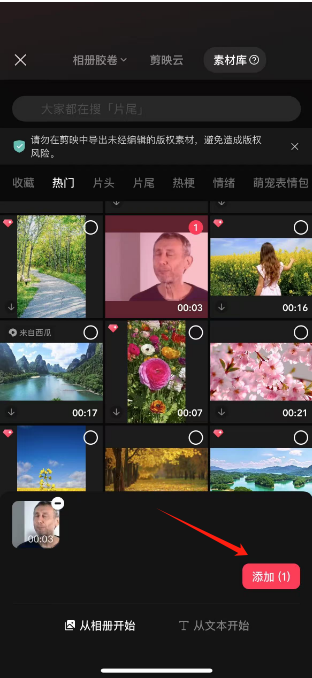
第3步 选中黑屏部分
将音乐拖拉至最后方显示黑屏的部分,点击选中。
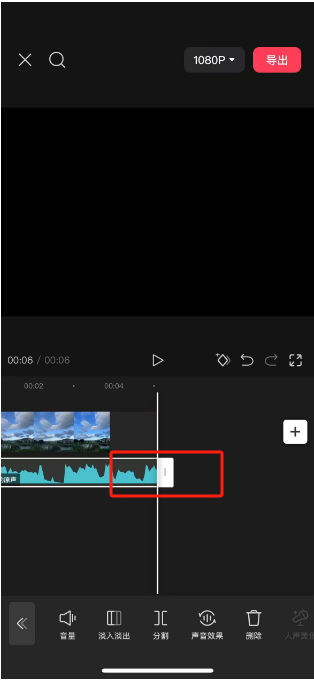
第4步 删除黑屏部分
选中黑屏部分的音乐后点击下方的【删除】,就可以将这部分片尾进行删除了。
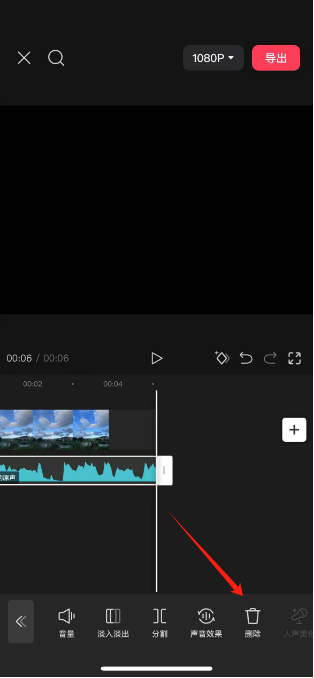
以上就是小编为大家带来的剪映删除片尾黑屏部分音乐的方法,希望能解决大家的问题。


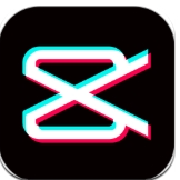

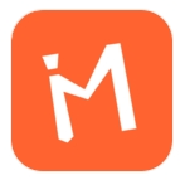 向日葵保险
向日葵保险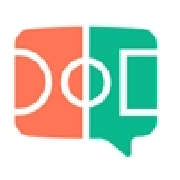 大众评球官方版
大众评球官方版 汽车之家
汽车之家 京东秒送商家版官网入口
京东秒送商家版官网入口 哔哩哔哩
哔哩哔哩 safari浏览器官方版
safari浏览器官方版 美图秀秀
美图秀秀 闲鱼官方正版
闲鱼官方正版 铁路12306
铁路12306 明日方舟
明日方舟 QQ炫舞手游
QQ炫舞手游 逆水寒
逆水寒 奥比岛:梦想国度
奥比岛:梦想国度 梦想城镇
梦想城镇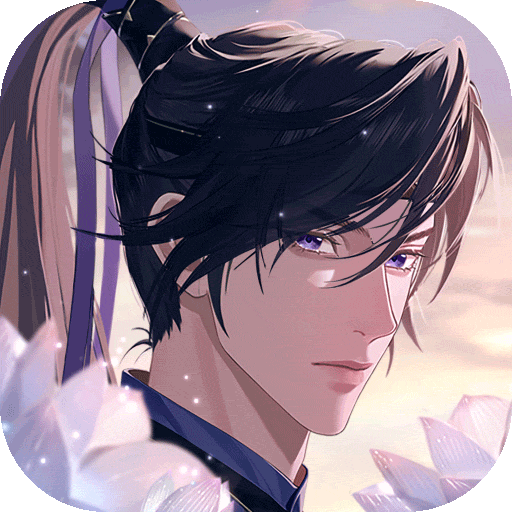 如鸢
如鸢 无尽冬日
无尽冬日 无限暖暖
无限暖暖 鸣潮
鸣潮




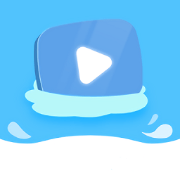











 办公软件推荐
办公软件推荐 医疗健康软件推荐
医疗健康软件推荐 卡牌游戏推荐
卡牌游戏推荐 网上购物APP推荐
网上购物APP推荐 棋牌游戏推荐
棋牌游戏推荐 休闲益智游戏推荐
休闲益智游戏推荐